В последнее время миллионы пользователей перешли на новый образ жизни, но они все еще ищут способы сделать жизнь проще и удобнее. Вот тут-то и появляется Roku TV. Его способность идеально транслировать все ваши любимые фильмы, сериалы, видео, шоу и музыку быстро стала основным продуктом в доме. Но мало ли вы знали, что вы также можете отразить экран своего ПК или Mac на этом телевизоре. Благодаря этой функции он может быть невероятно полезен по целому ряду причин, которые могут вам понадобиться. Пока вы продолжаете читать эту статью, мы объясним, как зеркало Mac на Roku TV и ПК к тому же телевизору. Итак, откиньтесь на спинку кресла, возьмите свое устройство и приготовьтесь вывести потоковое вещание на новый уровень!

Mac — самое известное устройство, которое использует технологический прогресс быстрее, чем другие устройства, такие как Windows. Вы можете делать много вещей с его природой, например, делиться экраном с Apple TV и другими телевизорами, такими как Roku TV. Предположим, вы находитесь в Интернете и ищете учебник о том, как отразить Mac на Roku; выполните следующие действия.
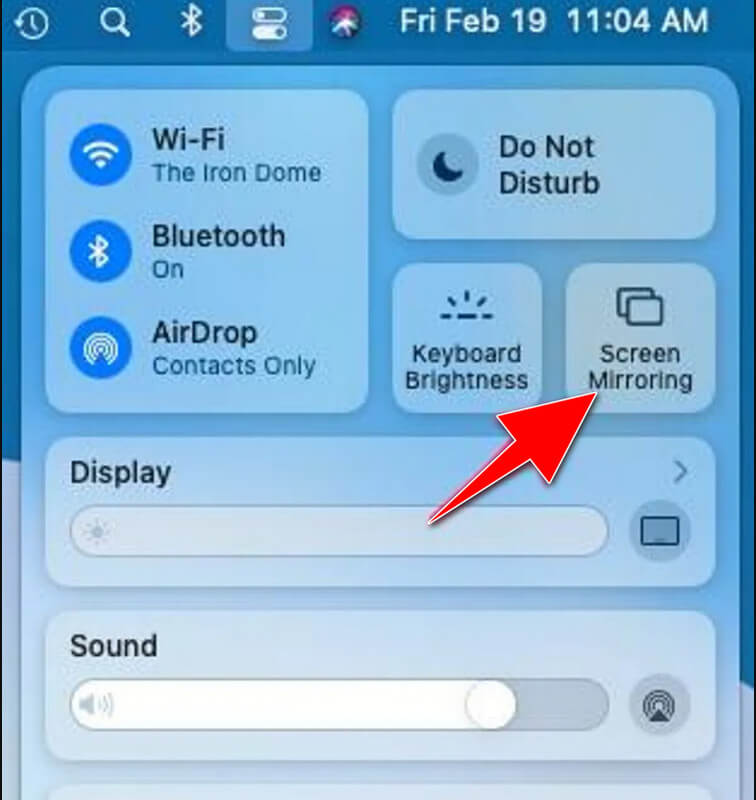
Windows является наиболее используемой операционной системой во всем учреждении из-за ее гибкости и принципа работы. С момента выпуска Microsoft в нее было добавлено множество дополнительных функций, которые могут быть полезны миллионам пользователей Windows, например, Screen Mirroring. Сегодняшний учебник научит вас, как Windows 10 спонтанно и без усилий транслирует на Roku TV.
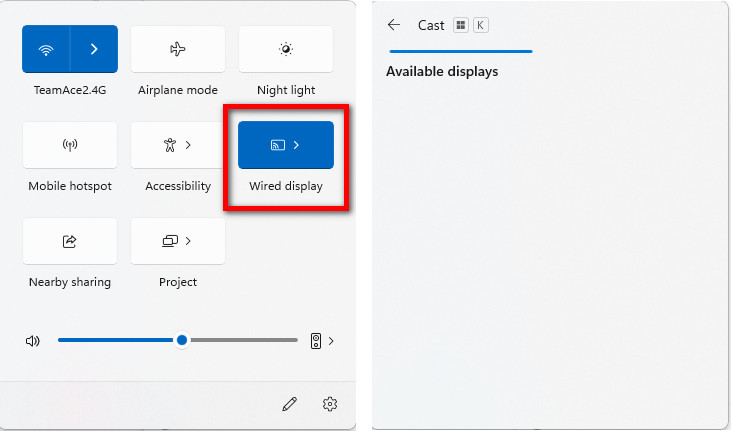
Когда вам нужно транслировать Roku с ПК, некоторые версии не поддерживают добавленную нами функцию зеркального отображения экрана. В то время как на Mac есть проблемы при подключении через AirPlay, потому что некоторые задержки происходят, когда это скринкаст. Но сегодня мы обсудим лучший способ сделать скринкаст с Windows или Mac на Roku TV без подключения к WiFi; вы можете прочитать и скопировать учебник ниже, чтобы узнать больше.

Представляем идеальное решение для дублирования экрана — Зеркало телефона Aiseesoft! Вы устали щуриться на крошечный экран телефона, когда вы могли бы просматривать свой контент на большом экране? Эта проблема есть у миллионов людей, но решение уже перед вами. Приложение для зеркального отображения с телефона на компьютер может легко отразить ваш экран на Windows или Mac. Но это еще не все! С помощью этого приложения вы также можете легко записать зеркальный телефон на ПК. Если вы хотите наслаждаться просмотром или отображением контента на большом экране, лучше всего выбрать его в качестве приложения для зеркального отображения экрана.
100% безопасность. Без рекламы.
Кроме того, это приложение можно загрузить совершенно бесплатно, и теперь вы можете попрощаться с кабелями и проводами, поскольку это приложение позволяет подключаться по беспроводной сети. И так, чего же ты ждешь? Загрузите лучшее приложение для зеркалирования экрана сегодня и испытайте максимальное удовольствие от просмотра, которое вы не получили бы при других альтернативах.
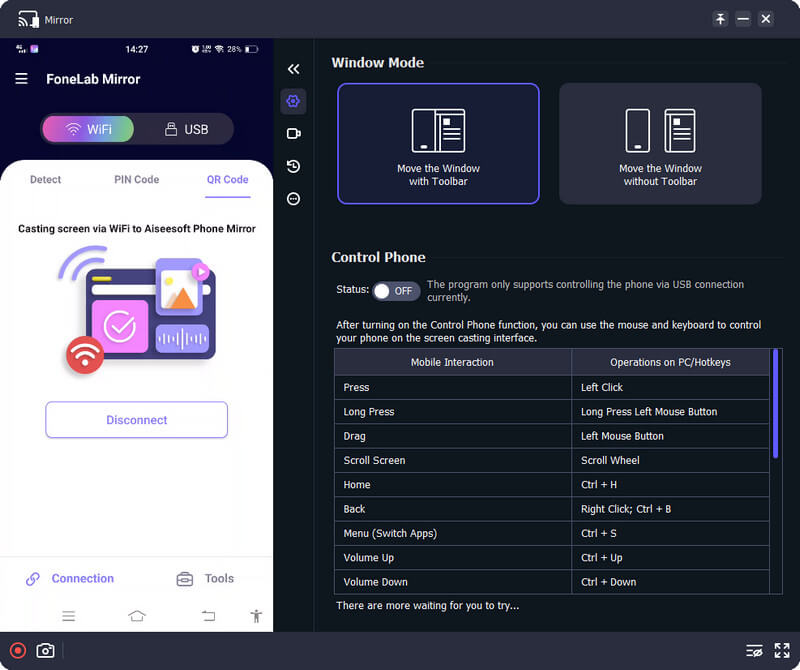
Возможно ли отображение экрана iPhone на Roku TV?
Можно отразить iPhone на Roku TV переносимо, так как Airplay поддерживается на обоих устройствах.
Почему я не могу найти дублирование экрана в Windows?
Если вы используете настольный компьютер, ожидайте, что функция зеркального отображения экрана будет недоступна, но если вы используете ноутбук с ОС Windows, вы можете легко использовать функцию зеркального отображения экрана.
Могу ли я отразить экран Android на Roku TV?
Да, особенно если на вашем Android есть функция зеркального отображения экрана. Сначала проверьте, поддерживает ли ваше устройство функцию зеркального отображения экрана, потому что в противном случае вам потребуется загрузить приложение, чтобы сделать возможным зеркальное отображение экрана на Roku TV.
Заключение
к зеркало экрана Mac в Roku, вы можете использовать Apple Airplay, который мы добавили в учебнике выше. Точно так же операционная система Windows не имеет портативного AirPlay, но имеет функцию зеркального отображения экрана, которую вы можете максимизировать. Помогла ли эта статья найти нужное вам решение? Если да, оцените нас на основе информации, которую вы собрали здесь.

Зеркало телефона может помочь вам транслировать экран телефона на компьютер для лучшего просмотра. Вы также можете записывать экран своего iPhone/Android или делать снимки по своему усмотрению во время зеркалирования.
100% безопасность. Без рекламы.